IT 전문가로서 7-Zip을 제거하는 것이 보이는 것처럼 간단하지 않다는 것을 말씀드릴 수 있습니다. 많은 사람들은 프로그램을 제거하면 관련된 모든 파일이 컴퓨터에서 삭제될 것이라고 생각합니다. 그러나 이것은 사실이 아닙니다. 7-Zip.dll 파일은 7-Zip을 제거한 후 종종 남아 있는 동적 링크 라이브러리 파일입니다. 하드 드라이브의 공간을 차지할 수 있고 제대로 제거하지 않으면 오류가 발생할 수 있기 때문에 문제가 발생할 수 있습니다. 컴퓨터에서 7-Zip.dll 파일을 제거하는 몇 가지 방법이 있습니다. 한 가지 방법은 'dll fixer'라는 프로그램을 사용하는 것입니다. 이 프로그램은 컴퓨터에서 필요하지 않은 dll 파일을 검색하여 삭제합니다. 파일을 수동으로 제거하는 방법을 잘 모르는 경우 좋은 옵션입니다. 7-Zip.dll 파일을 제거하는 또 다른 방법은 컴퓨터에서 수동으로 삭제하는 것입니다. '제어판'으로 이동한 다음 '프로그램 추가/제거'를 선택하면 됩니다. 여기에서 설치된 프로그램 목록에서 7-Zip을 찾아 선택해야 합니다. 선택한 후에는 '제거' 버튼을 클릭해야 합니다. 이렇게 하면 컴퓨터에서 7-Zip.dll 파일이 삭제됩니다. 컴퓨터에서 7-Zip.dll 파일을 제거하는 데 여전히 문제가 있는 경우 전문 IT 회사에 도움을 요청해야 할 수 있습니다. 파일을 제거하는 데 도움을 줄 수 있으며 컴퓨터를 원활하게 실행하는 데 도움이 되는 다른 서비스도 제공할 수 있습니다.
이 글을 읽고 있다면 아마도 아카이버를 사용했을 것입니다. 7-zip . 무료이며 오픈 소스이며 우리의 관점에서 볼 때 모든 무료 옵션 중 최고이기도 합니다. 뿐만 아니라 여러 유료 아카이빙 앱과도 상당히 경쟁이 치열합니다. 우리는 이제 몇몇 7-zip 사용자가 컴퓨터에서 도구를 제거할 때마다 직면하는 문제에 대해 최근에 불평하고 있음을 깨달았습니다. 분명히 다음으로 알려진 파일을 남깁니다. 7-Zip.dll 내부에 프로그램 파일7-Zip 폴더.

7-Zip을 제거한 후 7-Zip.dll을 제거할 수 없습니다.
컴퓨터에서 7-Zip을 제거한 후에도 Program Files7-Zip 폴더에 7-Zip.dll 파일이 여전히 존재하고 이 파일을 삭제할 수 없는 경우 다음 해결 방법을 사용하여 해당 파일을 삭제할 수 있습니다. 7 파일 -zip.dll.
휴지통 아이콘 없음
파일을 삭제하려고 할 때마다 다음 메시지가 표시될 수 있습니다.
파일이 현재 탐색기에서 사용 중이거나 열려 있기 때문에 이 작업을 수행할 수 없습니다. .
또한 7-Zip 셸 확장이 컨텍스트 메뉴에 계속 표시되며 그 이유는 7-Zip.dll 파일 때문입니다.
7-Zip.dll 파일을 제거하는 방법
상황에 맞는 메뉴에서 7-Zip을 제거하려면 7-Zip.dll 파일을 제거하는 방법을 배우는 것이 중요합니다. 다음 제안 중 하나가 확실히 도움이 될 것입니다.
- 컴퓨터를 다시 시작하고 다시 시도하십시오
- 안전 모드에서 삭제
- 파일 잠금 해제 소프트웨어 사용 및 제거
- 무료 소프트웨어를 사용하여 파일 삭제
1] 컴퓨터를 다시 시작하고 다시 시도하십시오.
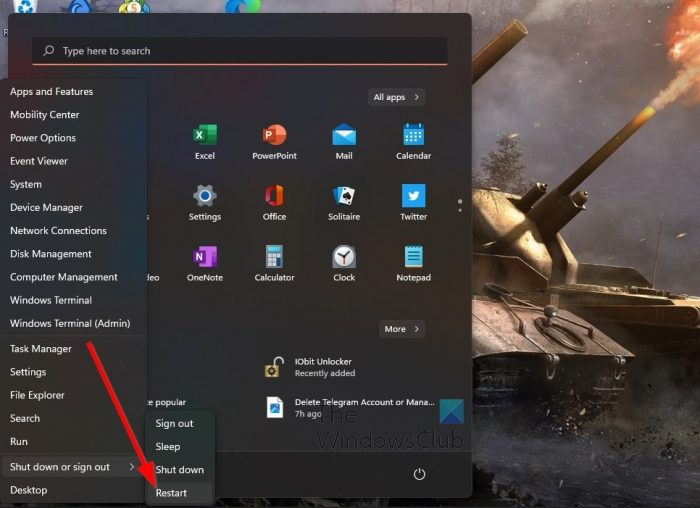
다른 설치가 이미 진행 중입니다.
우리가 제안하는 첫 번째 일은 Windows 11 PC를 다시 시작하고 다시 7-Zip.dll 제거를 시도하는 것입니다.
- 시작 메뉴 버튼을 마우스 오른쪽 버튼으로 클릭하면 됩니다.
- 거기에서 종료 및 종료 위로 마우스를 가져갑니다.
- 다시 시작 옵션을 선택합니다.
- 시스템을 재부팅한 후 7-Zip.dll 파일을 삭제할 수 있습니다.
2] 안전 모드에서 제거
위의 방법이 작동하지 않는 경우 차선책은 Windows 11에서 안전 모드를 통해 7-Zip.dll을 삭제하는 것입니다. 안전 모드에서 직접 재부팅하고 안전 모드에서 Windows를 부팅한 후 삭제를 시도할 수 있습니다. 파일.
3] File Unlocker 프로그램을 사용하여 제거
경우에 따라 7-Zip.dll 파일 문제의 원인은 다른 응용 프로그램에서 사용 중일 수 있습니다. 여기에서 조치를 취하는 가장 좋은 이유는 문제의 앱을 찾아 제거하는 것입니다. 이 응용 프로그램이 무엇인지 확실하지 않은 경우 다운로드하여 사용하십시오. PowerToy 파일 보관함 Microsoft의 이 무료 도구를 사용하여 현재 특정 파일을 사용 중인 프로세스나 프로그램을 찾을 수 있습니다. 작업 관리자를 통해 이 프로세스를 종료한 다음 파일을 삭제해 보십시오. 아마도 이것은 탐색기.exe 프로세스.
4] 무료 파일 삭제 소프트웨어 사용
위의 모든 것이 원하는 방식으로 작동하지 않는 경우 작동하는 것으로 알려진 다음 방법은 . 많은 파일 제거 도구가 있으며 그 중 하나를 사용하여 7-Zip.dll 파일을 강제로 제거할 수 있습니다.
7-Zip을 무료로 다운로드하여 사용할 수 있습니까?
예, 7-Zip 아카이버는 100% 무료로 다운로드하여 사용할 수 있습니다. 오픈 소스이기 때문입니다. 아무런 변화가 없을 때까지 사람들은 몇 년 동안 문제 없이 비용을 지불하지 않고 이 프로그램을 사용할 수 있습니다.
배터리가 감지되지 않음
ZIP과 7-Zip의 차이점은 무엇입니까?
ZIP과 7-Zip은 모두 무손실 파일 압축 형식입니다. 7z 형식은 최신 형식이므로 더 나은 압축을 제공하지만 .zip만큼 널리 사용되지는 않습니다. 또한 7-Zip은 zip 형식보다 30-70% 더 잘 7z 형식으로 압축되고 7-Zip은 대부분의 다른 zip 호환 프로그램보다 2-10% 더 잘 zip 형식으로 압축됩니다.











![운영 체제가 올바르게 종료되지 않음 [수정됨]](https://prankmike.com/img/errors/D8/operating-system-did-not-shutdown-cleanly-fixed-1.jpg)



